久々の「Tumblr不完全活用術」連載更新です。しかもTumblr的にこれはビッグニュースです。
PCやMacのWebブラウザでReblogできるショートカットが実装されました。Tumblrのダッシュボード上で有効なショートカットです。
これまでTumblrのダッシュボード上で有効なショートカットキーは「ポスト前後移動」と「Like」だけでした。
【連載】Tumblr不完全活用術その拾六~ダッシュボードで使えるショートカットキー~ | Tanakamp的ヒトコト。
手早くReblogしたい!という時には、ブラウザ拡張を使うか、ダッシュボードで「Alt+Reblogアイコンをクリック」という方法しかありませんでした。
【連載】Tumblr不完全活用術その九~firefox+tomblooで光速POST/Reblog!~
【連載】Tumblr不完全活用術その拾~Chromeにはtaberarelooがある!~
【連載】Tumblr不完全活用術その拾九~ワンクリックで一発Reblog!~
[Shift(Option)+r]で一発Reblogだ!
Reblogのショートカットキーは[r]。
ダッシュボードにアクセスして[j]で次々ポストを表示していって、
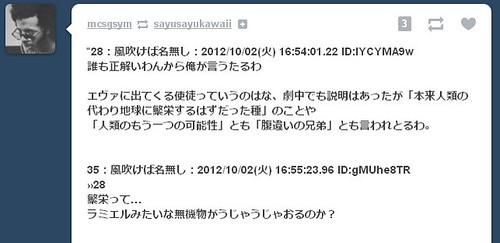
Reblogしたいポストがあったら[r]を押します。するとReblogの詳細画面が表示されます。コメントとかを入れたければ入力して投稿ボタンを押せば完了です。
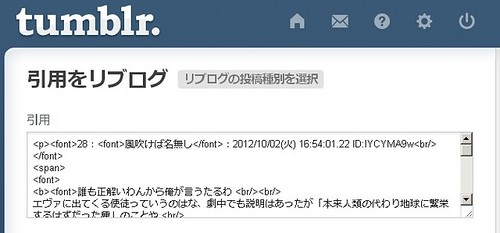
「コメントなどいらんわ!」という人はWindowsの場合は[Shift+r]、Macの場合は[Option+r]を押せば詳細画面に遷移せずそのままReblogされます。Reblogアイコンが無くなればそれはReblog完了のしるし。
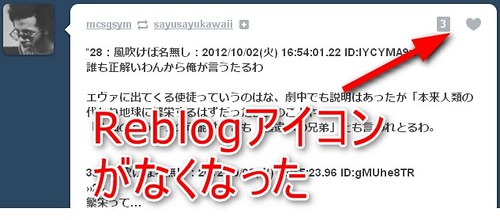
また、Twitter連携している場合も、「引用:URL」みたいなポストにはならないので、Twitter連携命のタンブリスタも安心の仕様となっています。
“28:風吹けば名無し:2012/10/02(火) 16:54:01.22 ID:lYCYMA9w 誰も正解いわんから俺が言うたるわ…” tmblr.co/ZTwCXyVkbnLb
— 田中信太朗(タナカンプ)さん (@sta7ka) 10月 22, 2012
ブラウザ標準でエンドレス+高速Reblogできる環境が整った
今回ご紹介したショートカットキーとダッシュボードの「エンドレススクロール設定」(設定箇所は下記エントリーを参照ください)を組み合わせれば、ブラウザ拡張機能無しでReblogジャンキー環境がある程度整ってしまうわけです。
【連載】Tumblr不完全活用術その弍〜登録と基本設定〜 | Tanakamp的ヒトコト。
これで人から借りたPC、漫画喫茶のPCからだってReblogラッシュが可能になります(果たしてそういうシチュエーションがあるかどうかは貴方がReblogジャンキーかどうかにかかっているわけですが)。
「拡張機能入れて設定するのめんどくさいなあ」と思っていたそこの貴方。まずは標準設定とショートカットキーでTumblr、いやReblogの世界へ飛び込んでみてはいかがでしょうか。


コメント
[…] ついにTumblrダッシュボードに禁断のReblogショートカットが実装された!【Tumblr不完全活用術連載】 | カンプログ (via sho235711) […]